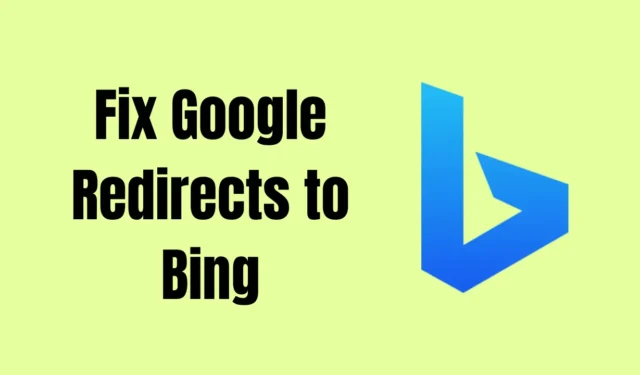
Le tue ricerche su Google vengono reindirizzate a Bing e stai cercando una soluzione? Se sì, allora sei nel posto giusto. Ciò accade a causa del dirottamento del browser, che entra nel tuo computer tramite estensioni online o visitando siti Web non autorizzati.
Non solo reindirizza tutte le tue ricerche da Google a Bing, ma raccoglie anche le tue informazioni personali come la cronologia delle ricerche del browser e le password. Ciò potrebbe crearti problemi in futuro.
Ma non preoccuparti; in questo articolo ti abbiamo fornito le migliori soluzioni per risolvere in modo permanente il problema di reindirizzamento di Google su Bing. Leggi pazientemente tutte le informazioni ed entro la fine di questo articolo interromperai definitivamente il reindirizzamento della ricerca di Google a Bing.
Perché la mia ricerca su Google finisce su Bing?
Ciò accade quando cambi il tuo motore di ricerca predefinito da Google a Bing. Se il tuo motore di ricerca è impostato su Google, è possibile che il tuo browser sia stato violato da un programma indesiderato.
Quali sono i sintomi di un browser hijacker?
La maggior parte delle persone non è a conoscenza del dirottamento del browser. Per coloro che non hanno familiarità, ecco alcuni sintomi comuni che possono aiutarti a identificare un browser hijacker.
- Cambia la home page del browser senza il tuo consenso.
- Estensioni o barre degli strumenti aggiuntive con cui non hai familiarità.
- Ti reindirizza a un motore di ricerca diverso.
- Annunci pop-up ogni volta che cerchi qualcosa.
Cos’è un browser hijacker?
Un browser hijacker, noto anche come virus di reindirizzamento del browser, modifica le impostazioni del tuo browser web senza la tua autorizzazione e reindirizza tutte le tue ricerche a un motore di ricerca diverso.
Questo virus ruba anche le password salvate, la cronologia delle ricerche, i file di cache, l’indirizzo IP e altre informazioni relative alle attività del browser.
Entra nel tuo computer visitando siti Web non verificati. Se scarichi spesso software o film da siti torrent o piratati, è molto probabile che tu possa essere attaccato da browser hijacker.
Come risolvere i reindirizzamenti di Google a Bing
Qui, abbiamo elencato alcuni dei modi migliori per risolvere il problema del reindirizzamento da Google a Bing. Seguire correttamente tutti i metodi.
1. Controlla le impostazioni del motore di ricerca predefinito
Se le tue ricerche reindirizzano da Google a Bing o qualsiasi altro motore di ricerca, la prima cosa da fare è controllare le impostazioni predefinite del motore di ricerca.
- Vai al browser e fai clic sui tre punti verticali > Impostazioni.
- Sulla sinistra vedrai l’opzione Motore di ricerca, fai clic su di essa.

- Ora controlla la barra degli indirizzi. Se è impostato su Bing, fai clic su di esso e scegli Google. Se è già impostato su Google, segui i metodi seguenti.

2. Elimina le estensioni del browser
Il motivo più comune dietro il reindirizzamento di Google a Bing sono le estensioni. A volte installiamo accidentalmente estensioni indesiderate che non notiamo, il che può causare problemi nel browser. Di seguito, abbiamo fornito i passaggi per rimuovere le estensioni.
- Apri il browser Google Chrome e fai clic sui tre punti verticali nell’angolo in alto a destra del browser.
- Vai a Altri strumenti e seleziona l’opzione Estensioni .

- Ora trova l’estensione di cui non sei a conoscenza nell’elenco e fai clic sul pulsante Rimuovi.

Se non hai rilevato l’estensione, puoi disabilitare tutte le estensioni una per una e verificare quando il problema viene risolto. Quindi, rimuovi l’estensione in modo permanente.
3. Scansiona il tuo dispositivo utilizzando un antivirus
Se la rimozione delle estensioni non funziona, utilizza un software antivirus per rilevare file o applicazioni dannose sul tuo computer. Questo problema si è verificato quando hai visitato un sito non verificato, come un sito torrent, o hai scaricato software di terze parti, segui i passaggi seguenti per risolverlo:
- Premi il tasto Windows e digita Sicurezza Windows in la barra di ricerca.

- Apri l’antivirus Sicurezza di Windows e seleziona Virus & Opzione Protezione dalle minacce.

- Scegli l’opzione Scansione completa, quindi fai clic su Scansiona ora.

- Attendi il completamento del processo, quindi segui le istruzioni se verrà rilevato un file o un’applicazione dannosa.
4. Elimina file e applicazioni dannosi sul Mac
Se utilizzi un Mac, puoi facilmente trovare file e applicazioni dannosi nella cartella Libreria. Se hai bisogno di istruzioni segui i passaggi seguenti:
- Vai all’app Finder, quindi fai clic su Vai e seleziona Vai alla cartella.
- Digita /Libreria e premi Invio.

- Fai clic sulla cartella LaunchAgents nella Libreria.
- Ora trova tutti i file sospetti; normalmente, questi file hanno nomi come “installmac.AppRemoval.plist” e “myppes.download.plist” < /span>. Elimina file di questo tipo.

- Torna alla Libreria e apri la cartella LaunchDaemons. ancora una volta, elimina tutti i file sospetti.
- L’ultima cartella è Supporto applicazioni nella Libreria. Aprilo ed elimina tutte le cartelle che non hai scaricato tu stesso.

5. Ripristina le impostazioni predefinite del browser per interrompere i reindirizzamenti
Se nessuno dei metodi funziona, il ripristino delle impostazioni del browser potrebbe risolvere il problema. Le recenti modifiche alle impostazioni del browser potrebbero causare il problema.
- Vai alle impostazioni del browser facendo clic sui tre punti verticali e quindi selezionando Impostazioni opzione.

- Nel menu a sinistra vedrai l’opzione Ripristina impostazioni in fondo all’elenco, basta fare clic su di essa.
- Fai clic sull’opzione Ripristina impostazioni originali.
- Tocca il pulsante “Ripristina impostazioni” per confermare.
- Reimposta il browser e controlla se risolve il problema del reindirizzamento delle ricerche di Google a Bing.
Non preoccuparti della cronologia o delle password salvate, il ripristino delle impostazioni del browser non avrà alcun effetto su di esse.
Conclusione
Per questo articolo è tutto. Spero che tu abbia risolto con successo il problema del reindirizzamento delle ricerche di Google a Bing. Questi sono i metodi migliori che puoi utilizzare ogni volta che affronti questo problema in futuro.
Se hai domande relative a questo articolo, non esitare a commentare qui sotto. Se hai trovato questo articolo utile e informativo, condividilo con altri.




Lascia un commento